
在学校学习或职场工作中,PPT已经成为传递信息、展示成果的重要工具。无论是课堂演示还是项目汇报,制作一份逻辑清晰、设计美观的PPT都能有效提升表达效果。


PPT制作思路
“思考”与“制作”并行
内容+排版+动画
演示目的关系到PPT内容多少、重点呈现方式。
1. 学习讨论/工作交流:内容介绍应尽量详细,重点体现分析过程;字数应适当增减。
2. 论文答辩/工作总结:具体内容应详略得当,重点体现整体结构;字数不宜过多,适时图表代替文字。
3. 说课比赛/个人竞选:PPT应仅显示部分关键词,重点体现演讲展示;字数通常较少。
1. 演示场景的大小关系到PPT字号、行距。
小型环境:字号、行距、整体色系适宜即可。
大型环境:字号放大;使用图片代替文字;行距拉长,采用对比色。
2. 演示场景的投影质量、灯光环境关系到PPT色系。
投影质量:若投影质量较差,则尽量选用白底黑字等对比度高的组合,避免使用暗色背景;注意投影比例是4:3还是16:9。
灯光环境:若整体环境较暗,背景尽量选择柔和色,避免使用白色背景。

PPT设计原则
1. 字体样式一致
选用字体原则:主要为无衬线型字体,公式选用Times New Roman。
2. 主题颜色一致
3. 排版布局一致
边界对齐、模块对齐、等距分布。
(可利用参考线实现整体排版布局操作:鼠标右键点击页面——【网格和参考线】——添加垂直/水平参考线)
1. 文字精炼
分组提取主观点——组内提取重点,判断其中逻辑——选择合适的呈现方式。
2. 动画适当
动画效果简洁,避免“挤牙膏”式动画。
1. 文字清晰
采用大字号字体(20号及以上),保证每一处文字清晰可见;行距应保证在1.2-1.5倍。
2. 数据图表清晰
“表不如图”;表内文字清晰、数据单位标注完整;重点突出。
1. PPT结构安排清晰
2. 采用适当图示体现关系
PPT制作技巧
幻灯片母版,是存储有关应用的设计模板信息的幻灯片,包括字形、占位符大小或位置、背景设计和配色方案;
操作:
【视图】——【幻灯片母版】
1. 打开母版视图——【插入版式】——选择合适的区域——【插入占位符】
2. 退出母版视图——新建幻灯片——应用创建版式
3. 在合适的位置插入图片/文字/表格
操作:
【文件】——【选项】——Powerpoint选项——【保存】
操作:
【文件】——【信息】——【检查问题】——【检查文档】选择演示文稿备注——全部删除
操作:
1. 关闭自动播放:【切换】——【换片方式】——选择【单击鼠标时】
2. 关闭放映动画:【幻灯片放映】——【设置】——选择【不加动画】
操作:
【文件】——【选项】——【高级】——调整可取消操作数(最高可至150次)
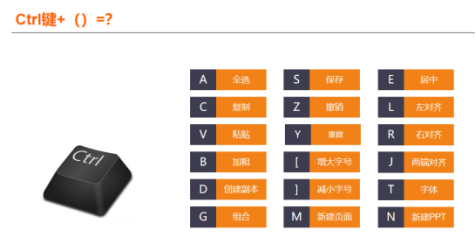
F4:重复上一步操作(OFFICE多软件通用)
AI制作工具介绍
MindShow官方网址:
https://www.mindshow.fun/
Gamma官方网址:
https://gamma.app
Kimi:
https://kimi.moonshot.cn
相关资源推荐
内置插件:iSlide&OfficePLUS
优品PPT官方网址:
https://www.ypppt.com
51PPT官方网址:
www.51pptmoban.com
iconfont官方网址:
https://www.iconfont.cn/
Iconstore官方网址:
https://www.iconstore.co/
插件相关公众号:
iSlide;OFFICEPLUS
经验分享公众号:
秋叶PPT;旁门左道PPT
通过本次PPT制作培训,同学们对PPT的设计与制作有了更深入的了解。相信大家能够将所学知识运用到学习与生活中,在实践中不断提升自己创作PPT 的能力,制作出内容清晰、设计美观、逻辑严谨的PPT。期待同学们积极探索更多PPT制作技巧和工具,不断提升自身技能,为学习和工作增色添彩。

|
| BNU学生资助管理中心 |